Futural ERP
Valmistunut
Toimenpiteet ja tehtävät
Futural ERP:ssä voit lisätä toimenpiteitä ja tehtäviä myyntiputken mahdollisuuksille ja projektien tehtäville. Tämän lisäksi toimenpiteitä voidaan hyödyntää esimerkiksi myynti- ja ostotilauksilla, varastosiirroilla ja vaikka suoraan asiakkaaseen liittyen.
Toimenpiteitä voi olla esimerkiksi mahdollisuuteen liittyvä tapaaminen tai soittaminen kontaktille.
Omat toimenpiteet
Omat toimenpiteet näet oikean yläkulman kellokuvakkeesta. Numero kellokuvakkeessa kertoo tälle päivälle aikataultetut ja myöhässä olevat toimenpiteet.
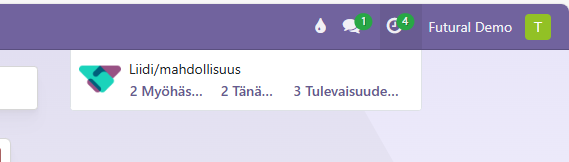
Tästä näet nopeasti onko jokin toimenpide myöhässä, montako pitää hoitaa tänään ja kuinka monta tulevaisuudessa. Klikkaamalla linkistä Myöhässä, Tänään tai Tulevaisuudessa saat auki tehtävän "sijainnin" ja pääset tarkastelemaan sen tietoja paremmin.
Toimenpiteet ja tehtävät
CRM-moduulin myyntiputkella, korttinäkymässä, näet luodut toimenpiteet kortilla olevista symboleista:
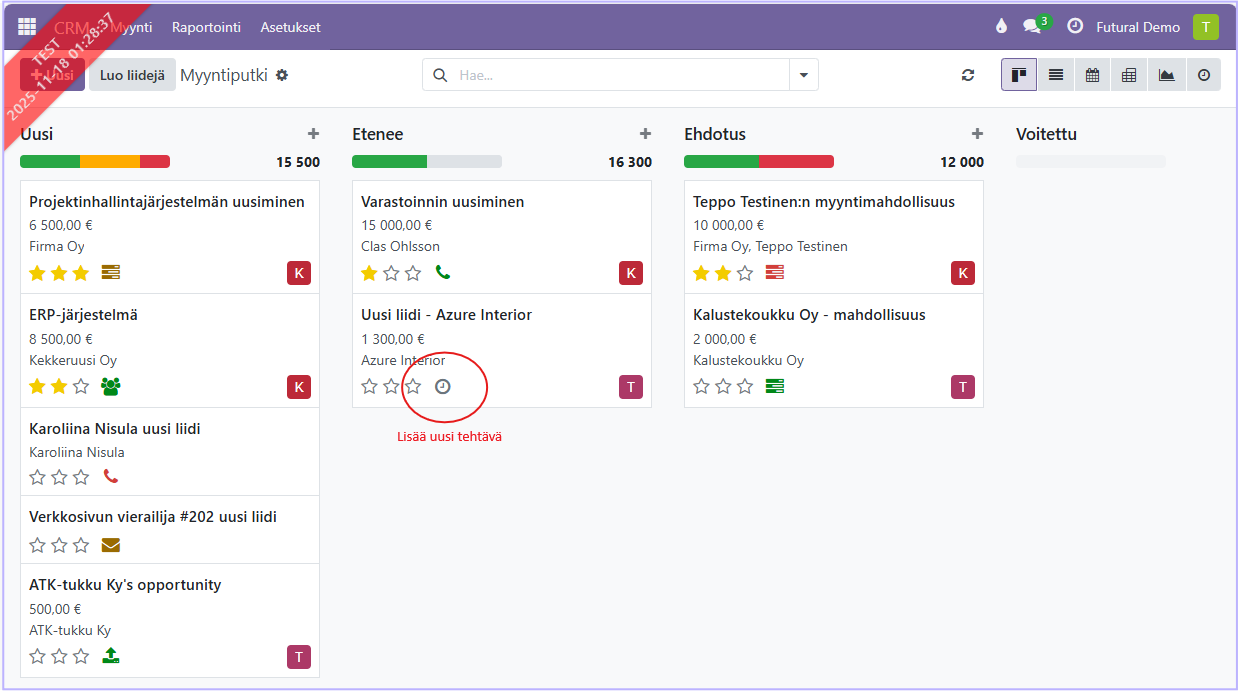
- Jos tehtäviä ei ole, on kello harmaa.
- Jokaiselle tehtävälle löytyy oma symboli, joka tulee näkyviin mahdollisuuden kortille.
- Punainen symboli kertoo myöhässä olevasta tehtävästä, oranssi väri kertoo tehtävän osuvan kuluvalle päivälle, vihreä tehtävä on tulevaisuudessa.
Sarakkeen otsikon alla oleva palkki näyttää sarakkeessa olevien tehtävien värit ja sen avulla voidaan suodattaa kortteja tehtävien aikataulujen mukaan.
Voit lisätä toimenpiteitä painamalla harmaata kellokuvaketta ja valitsemalla Aikatauluta toimenpide, jolloin saat auki ikkunan, johon voit kirjata uuden toimenpiteen
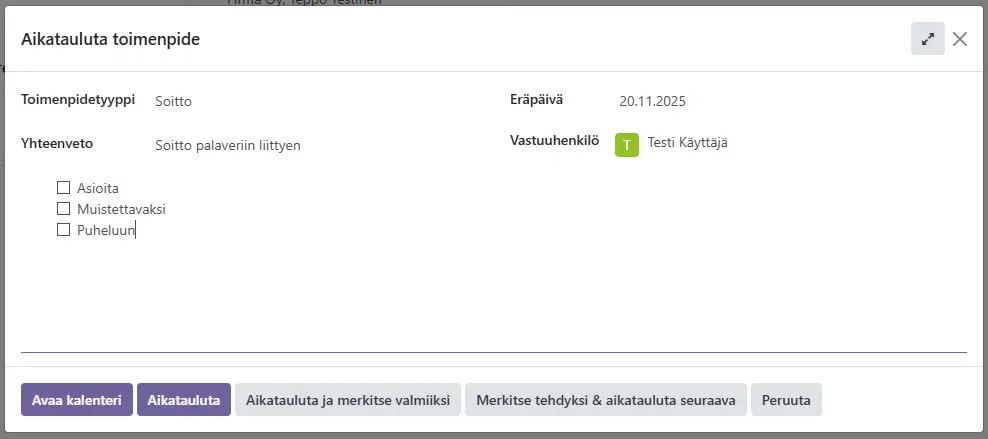
- Toimenpidetyyppi - valitse tyyppi alasvetovalikosta
- Toimenpide voi olla esimerkiksi: soitto, sähköposti, tapaaminen, muu tehtävä..
- Toimenpiteitä hallitaan valikossa Asetukset - Toimenpiteiden tyypit
- Yhteenveto - lyhyt kirjallinen selite toimenpiteestä
- Eräpäivä - viimeinen päivä toimenpiteen suorittamiselle
- Vastuuhenkilö - voit valita tähän henkilön, jolle tehtävä on määrätty
- Tekstikenttään voit kirjoittaa isommat muistiinpanot tai tehtäväkuvauksen
Tallenna tehtävä painamalla Aikatauluta, jolloin se tulee näkyviin kortille.
Voit myös merkitä toimenpiteen suoraan tehdyksi ja halutessasi aikatauluttaa seuraavan toimenpiteen, tai peruuttaa toimenpiteen lisäämisen.
Luotu toimenpide näkyy myös tietueen alaosassa olevassa Chatterissa. Voit myös merkitä tehtävä tehdyksi tai muokata tehtävää.
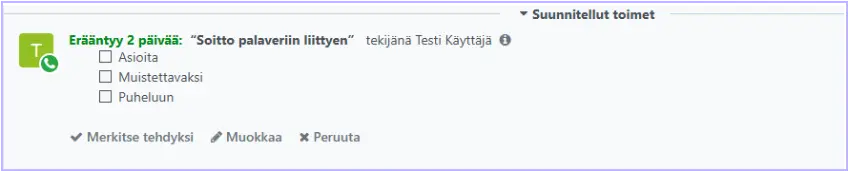
Tehtävän suorittaminen
Voit merkitä toimenpiteen tehdyksi Myyntiputken korttinäkymästä painamalla toimenpiteen symbolia ja valitsemalla merkitse tehdyksi tehtävän kohdalla. Järjestelmä pyytää toimenpiteestä kommentin. Kirjoita halutessasi teksti ja paina Valmis, jolloin tehtävä merkitään tehdyksi.
Jos haluat aikatauluttaa toisen toimenpiteen, paina Valmis & aikatauluta uusi.
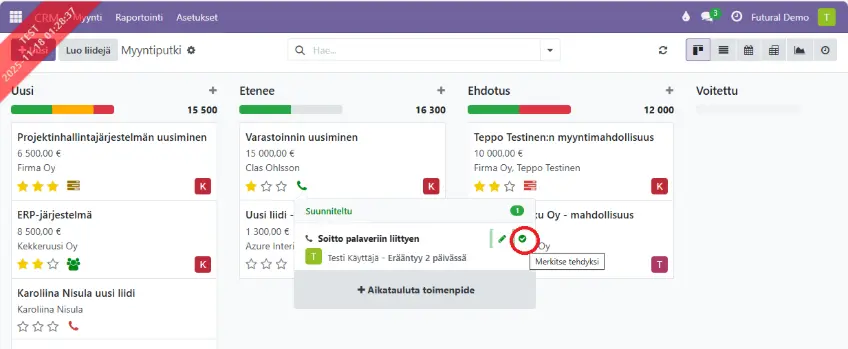
Voit myös muokata toimenpidettä tai peruuttaa sen kokonaan. Chatterissa voit valita Muokkaa, kortilla tehtävä-symbolia ja kynän kuvaa.
Tehtävän poistaminen onnistuu Chatterissa painamalla Peruuta.
Huom! Jos perut toimenpiteen, se katoaa eikä siitä jää järjestelmään mitään jälkeä!
Kommentointi ei ole mahdollista tässä teemassa.
Jaa sisältö
Jaa linkki
Jaa sosiaalisessa mediassa
Jaa sähköpostilla
Ole hyvä kirjaudu jakaaksesi tämän Artikkeli sähkopostilla.